Flash刷子工具如何用
来源:网络收集 点击: 时间:2024-02-19【导读】:
Flash软件在制作简单的平面动画上,上手操作容易,做出的效果配合其它软件可做出好动画场景。这里从最简单的Flash的操作入手,给大家演示,Flash刷子工具如何用,喜欢制作动画的爱好者可一起来学。方法/步骤1/6分步阅读 2/6
2/6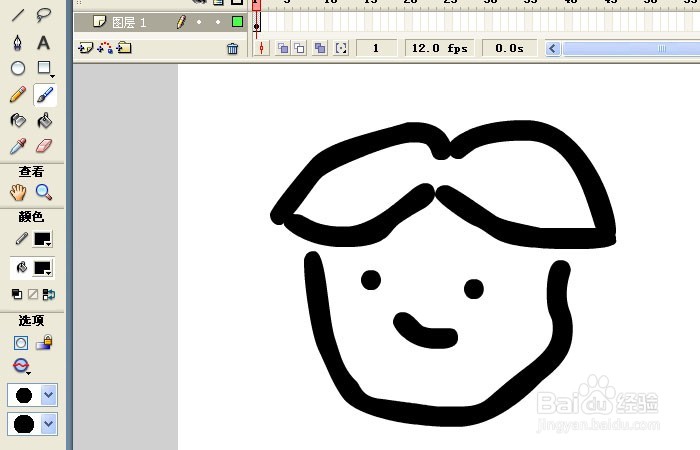 3/6
3/6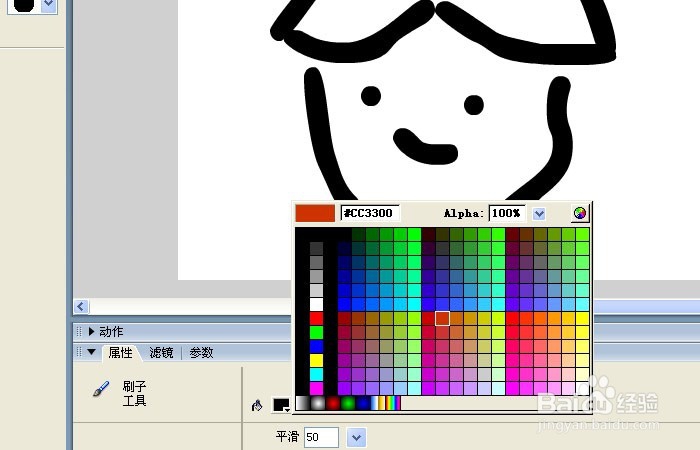 4/6
4/6 5/6
5/6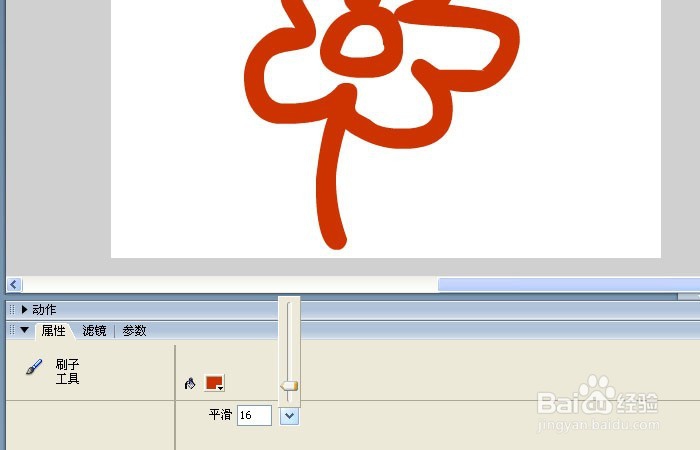 6/6
6/6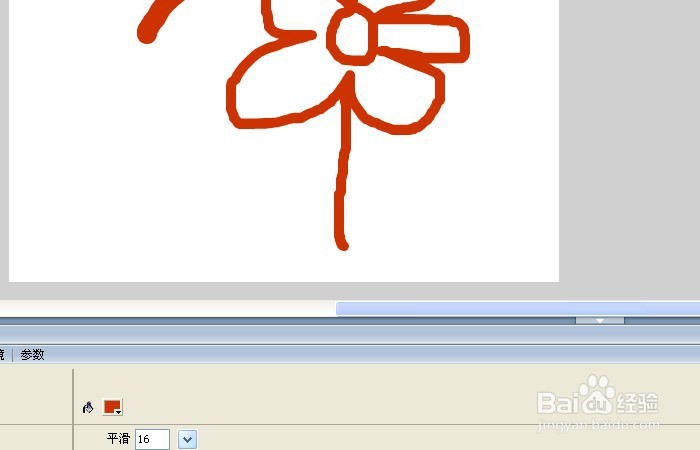 FLASH软件FLASH学习动画制作FLASH教学
FLASH软件FLASH学习动画制作FLASH教学
打开Flash软件(这里用的Flash8.0版的软件)。可看到软件的界面,绘制动画在舞台画布上制作,这里鼠标选择工具栏上的刷子工具,如下图所示。
 2/6
2/6接着,鼠标左键在画布上拖动绘制出一个卡通人物出来,如下图所示。
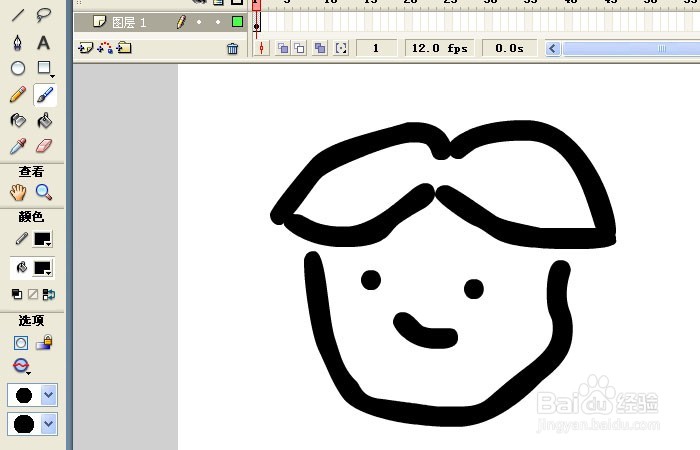 3/6
3/6然后,拖动到刷子属性面板,给刷子工具换个颜色,比如红色,这样绘制线条就是红色线条了,如下图所示。
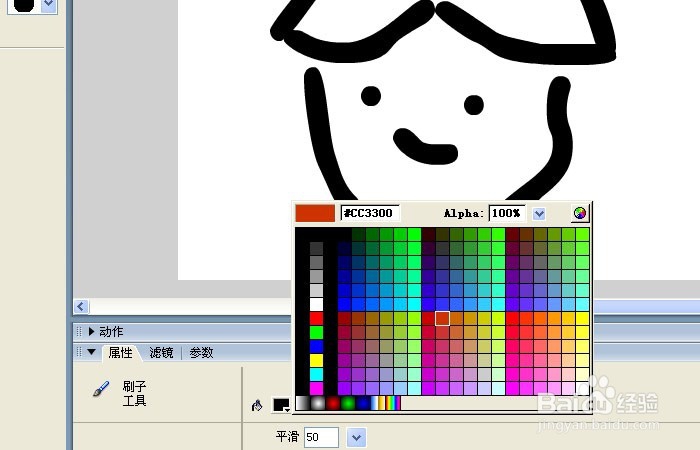 4/6
4/6接着,用刷子工具绘制一个朵红色的小花,此时可看到线条的笔触平滑太大了,可以进行调整,如下图所示。
 5/6
5/6然后,在刷子工具属性面板上,调整平滑度的大小,这里选择了16的大小,如下图所示。
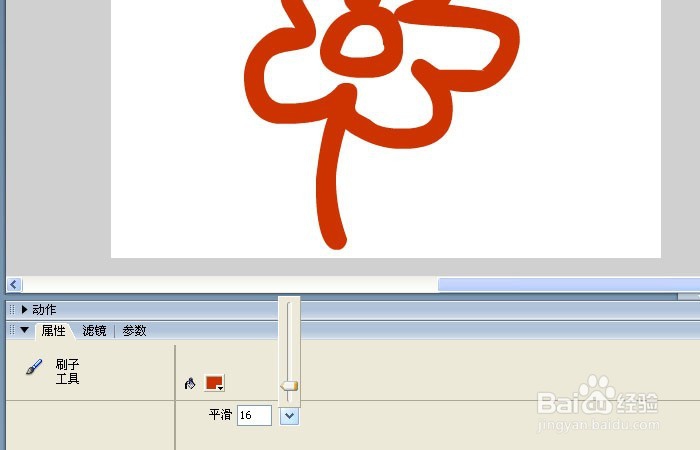 6/6
6/6接着,调整笔触的大小,用刷子工具绘制一朵小花,可看到花变得好看些了,如下图所示。
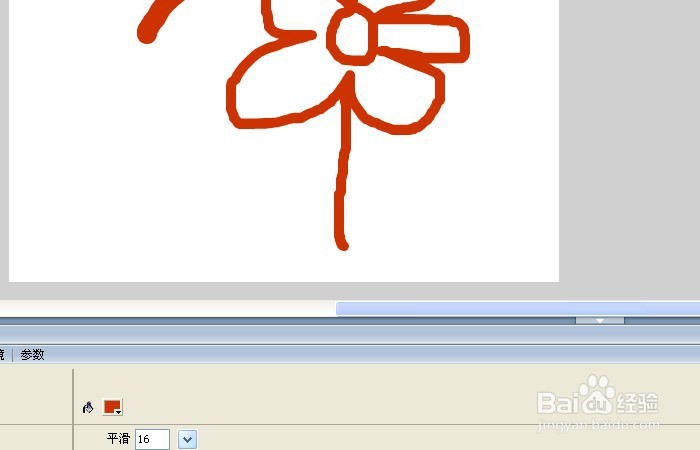 FLASH软件FLASH学习动画制作FLASH教学
FLASH软件FLASH学习动画制作FLASH教学 版权声明:
1、本文系转载,版权归原作者所有,旨在传递信息,不代表看本站的观点和立场。
2、本站仅提供信息发布平台,不承担相关法律责任。
3、若侵犯您的版权或隐私,请联系本站管理员删除。
4、文章链接:http://www.1haoku.cn/art_76089.html
上一篇:iPhone11怎样设置低流量模式
下一篇:光遇云野八人副本怎么进
 订阅
订阅